Když Facebook představil svou tzv. Funkci prolomení cesty - Časová osa Facebooku na konferenci vývojářů f8 22. září 2011v San Franciscu jej kritici označili za nejlepší funkci na Facebooku, jakou kdy představili. Tato funkce byla spíše typem vizuální reprezentace příběhů, fotografií, příspěvků a životních událostí, které lidé sdíleli na Facebooku.
Věci směřovaly dopravasměr, dokud nebyl objekt zpřístupněn pro masy. Uživatelé Facebooku, kteří zoufale čekali, až bude časová osa zveřejněna pomalu, se to nelíbilo. Důvodů bylo mnoho. V chronologické tabulce uspořádal všechny informace svých uživatelů. Přestože se to jevilo jako dobrá volba, zpřístupnili všechny nechtěné fotografie, příspěvky a aktualizace uživatele pro úplné veřejné zobrazení. Nejhorší bylo, že neexistoval žádný oficiální způsob, jak tuto funkci časové osy deaktivovat. Dnes však naštěstí máme nějaké rozšíření a aplikace třetích stran, které nám mohou ušetřit den. Pokud hledáte způsoby, jak deaktivovat funkci Facebook Timeline, jste na správném místě.
Jak zakázat funkci časové osy Facebook pomocí rozšíření Chrome?
- Přejděte do Internetového obchodu Chrome a vyhledejte „Odstranění rozšíření časové osy pro Chrome“

- Po nalezení klikněte na možnost Přidat do Chromu.
- Dále potvrďte přidání nového rozšíření kliknutím na „Přidat“ a počkejte několik sekund.
- Zjistíte, že rozšíření bylo přidáno do vašeho prohlížeče (Chrome). Hned vedle pole adresy URL se zobrazí malá ikona TimelineRemove.

- Nyní se přihlaste ke svému účtu Facebook a zkontrolujtetvůj profil. Zjistíte, že starý profil byl povolen. Upozorňujeme, že jeho rozšíření zakáže pouze zobrazení nové časové osy Facebooku. Vaši přátelé uvidí vaši časovou osu.

- Chcete-li rozšíření TimelineRemove deaktivovat, klikněte pravým tlačítkem myši na ikonu TimelineRemove vedle pole URL a vyberte příkaz „Zakázat“. A je to!
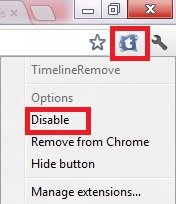
- Získáte zpět svou časovou osu. Podívejte se na níže uvedený snímek obrazovky.

Doufám, že se vám příspěvek líbil! Podívejte se také na náš příspěvek - 3 rozšíření Google Chrome pro okamžité sdílení obrázků Facebooku s Google Plus.




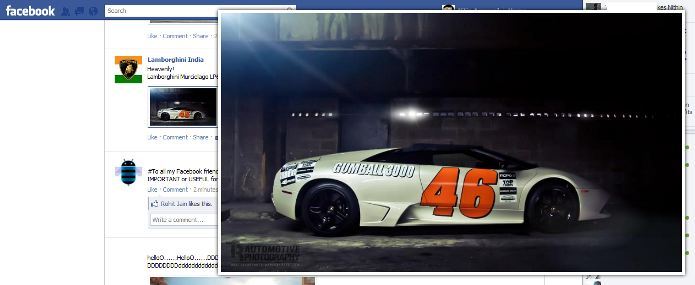


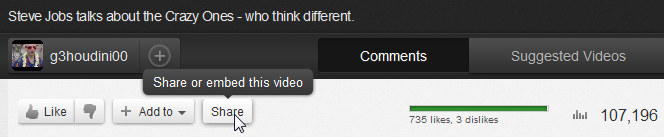





Komentáře